Änderungsauftrag: Unterschied zwischen den Versionen
(Die Seite wurde neu angelegt: „== Änderungsauftrag == Kategorie:Modul Materialstamm“) |
|||
| (6 dazwischenliegende Versionen desselben Benutzers werden nicht angezeigt) | |||
| Zeile 1: | Zeile 1: | ||
| + | [[Kategorie:Modul Materialwirtschaft]] | ||
| + | |||
== Änderungsauftrag == | == Änderungsauftrag == | ||
| + | Ein Änderungsauftrag kann zur automatischen Ersetzung auslaufender Materialien genutzt werden, bspw. in Kundenaufträgen, Bestellungen, Stücklisten usw. Bei großen Datenmengen wäre der Aufwand für eine manuelle Änderung zu hoch. Änderungsaufträge finden Sie Menü unter [[Materialwirtschaft]]. | ||
| + | |||
| + | ==== Kopfdaten ==== | ||
| + | Tragen Sie in diesem Reiter allgemeine Informationen und Beschreibung zum Ersetzungsvorgang ein und speichern Sie den Änderungsauftrag | ||
| + | |||
| + | |||
| + | ==== Menü Extras ==== | ||
| + | Führen Sie den Menüpunkt "Änderungsdienst Materialien ersetzen" aus. Klicken Sie auf die Schaltfläche "Hinzufügen" und wählen Sie in dem Dialog die zu Quellmaterialnummer und die Zielmaterialnummer aus. Möglicherweise ist die Materialnummer identisch und unterscheidet sich nur eine abweichende Revision. Klicken Sie danach auf "Weiter". | ||
| + | |||
| + | Sie erhalten nun eine Übersicht der Element, in denen eine Ersetzung notwendig ist. Wählen Sie die zu behandelnden Objekte über die Spalte "Relevant" oder die Schaltflächen aus. | ||
| + | [[Datei:Änderungsauftrag.jpg]] | ||
| + | |||
| + | Klicken Sie auf "Fertigstellen" um den Änderungsdienst zu starten. Die Ersetzung kann einige Zeit in Anspruch nehmen. | ||
| + | ==== Positionen ==== | ||
| + | Im Reiter Positionen erhalten Sie Detailinformationen zu den durchgeführten Ersetzungen. | ||
| − | + | Für geänderte Objekte wird jeweils eine neue Revision angelegt. Die alten Objekte werden mit der Nummer des Änderungsauftrages gekennzeichnet. | |
Aktuelle Version vom 27. September 2024, 09:19 Uhr
Inhaltsverzeichnis
Änderungsauftrag
Ein Änderungsauftrag kann zur automatischen Ersetzung auslaufender Materialien genutzt werden, bspw. in Kundenaufträgen, Bestellungen, Stücklisten usw. Bei großen Datenmengen wäre der Aufwand für eine manuelle Änderung zu hoch. Änderungsaufträge finden Sie Menü unter Materialwirtschaft.
Kopfdaten
Tragen Sie in diesem Reiter allgemeine Informationen und Beschreibung zum Ersetzungsvorgang ein und speichern Sie den Änderungsauftrag
Menü Extras
Führen Sie den Menüpunkt "Änderungsdienst Materialien ersetzen" aus. Klicken Sie auf die Schaltfläche "Hinzufügen" und wählen Sie in dem Dialog die zu Quellmaterialnummer und die Zielmaterialnummer aus. Möglicherweise ist die Materialnummer identisch und unterscheidet sich nur eine abweichende Revision. Klicken Sie danach auf "Weiter".
Sie erhalten nun eine Übersicht der Element, in denen eine Ersetzung notwendig ist. Wählen Sie die zu behandelnden Objekte über die Spalte "Relevant" oder die Schaltflächen aus.
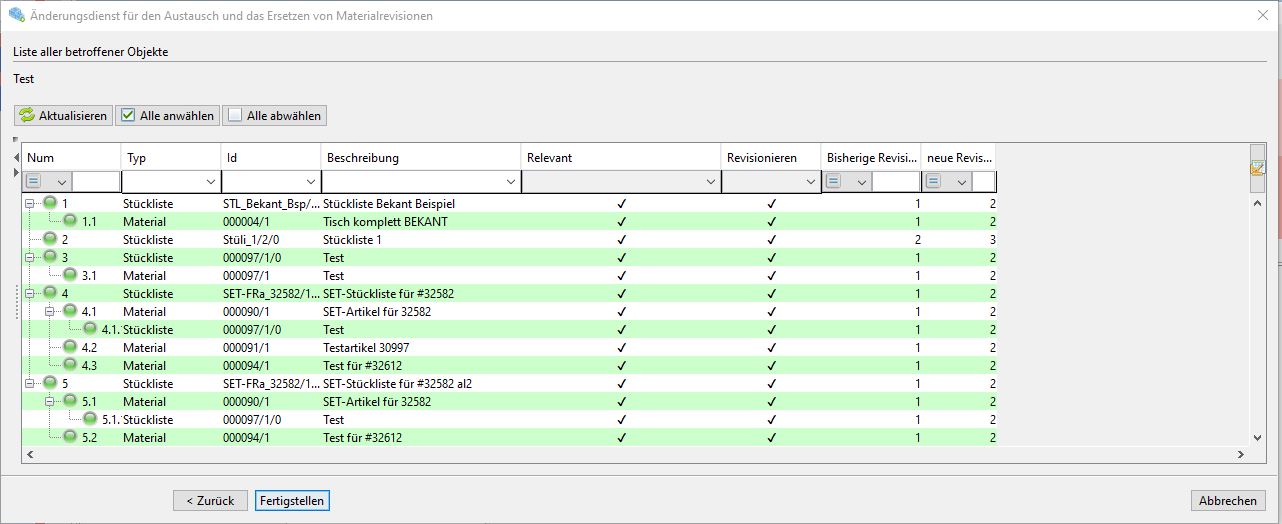
Klicken Sie auf "Fertigstellen" um den Änderungsdienst zu starten. Die Ersetzung kann einige Zeit in Anspruch nehmen.
Positionen
Im Reiter Positionen erhalten Sie Detailinformationen zu den durchgeführten Ersetzungen.
Für geänderte Objekte wird jeweils eine neue Revision angelegt. Die alten Objekte werden mit der Nummer des Änderungsauftrages gekennzeichnet.